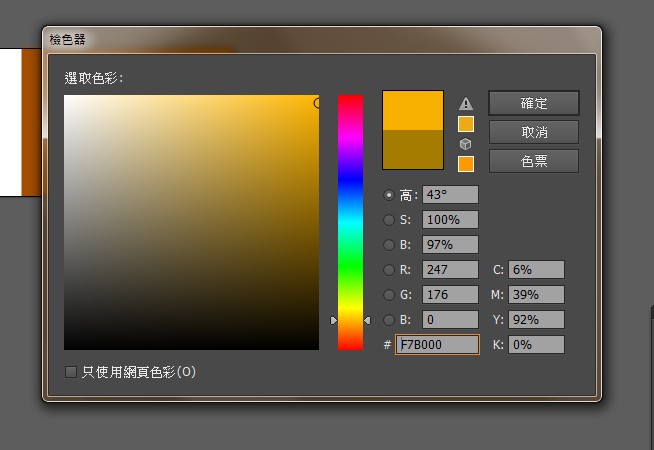Hi我是Kookie,每天發文真的好麻煩,今天就讓我們休息一下,好好的研究一下我們昨天畫的這根香蕉。
今天只講一樣東西,
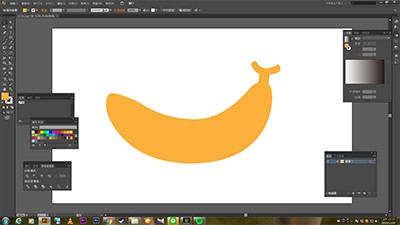
好,又是這跟煩人的香蕉XD
今天來教大家用「路徑管理員」完成陰影的繪製~
首先要在適合的地方畫上陰影,點擊鋼筆工具,請大膽的把陰影區塊畫超過你的香蕉邊界,並且不用留意邊界外的線條長怎樣。
雖然是很簡單的風格,但這部分其實牽涉到形體光線概念,有沒有這個觀念或有沒有美感畫出來的影子也會有差別,總之這個之後再介紹,只希望各位知道,設計簡單的圖案其實並不是很簡單的事情~這樣就好~
小技巧:陰影跟其他部分的面積設定為3:7左右會比較好掌握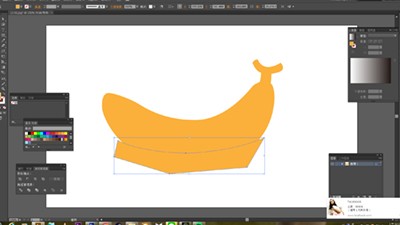
第二步就是把陰影區塊超過邊界的部分喀擦掉!!
先點擊上方的視窗>路徑管理員叫出這位先生,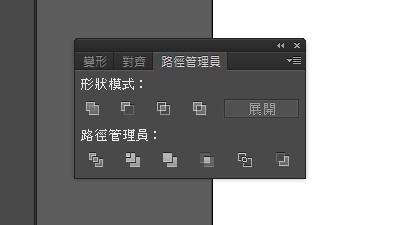
我們現在要在原位複製原本的那根香蕉,先切換成選取工具(快速鍵v),點擊香蕉,按下你鍵盤上的ctrl+C來拷貝,然後在按下你鍵盤上的Ctrl+Shift+V來就地貼上,
..........
靠杯,甚麼事的沒發生?孩子別急,把你的香蕉移動看看,變成兩個香蕉了!!!
好好好....移動後記得按(Ctrl+Z)來復原
接下來再次點選香蕉,然後按住你家的Shift不放,在點一下你的陰影部分,把兩個都選取起來,(好了別按了放開那個Shift)還記得路徑管理員先生嗎?他等很久了,點擊面板裡的交集(第三個),就會發現邊界外的陰影被刪掉了,讚讚讚。
接著更改一下陰影部分的顏色就大功告成~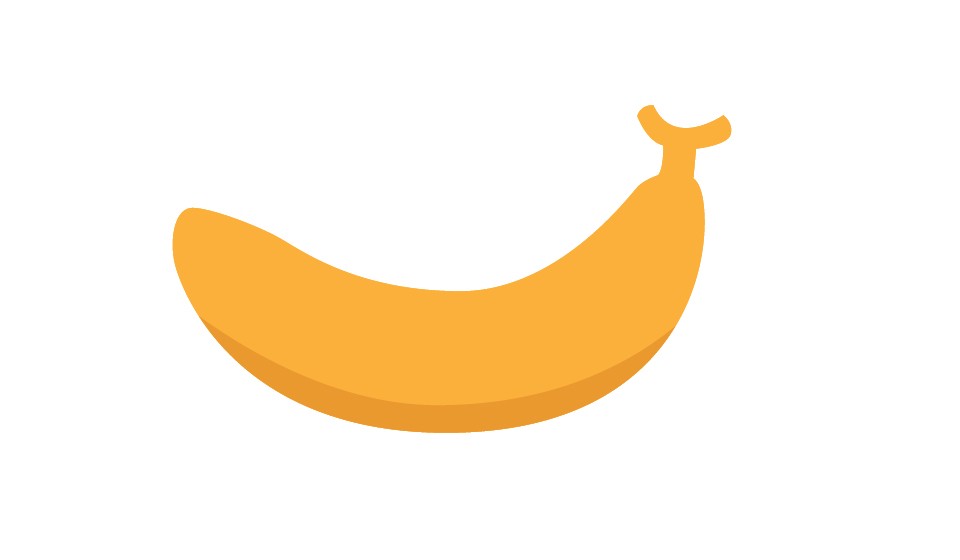
好~雖然今天的課題結束了(咦這麼快?)讓我們來稍微談談路徑管理員吧,剛剛在做的事情其實就是把香蕉跟陰影部分的"交集"部分求出來並留下其他砍掉,聰明的你就會知道了,這個交集國中有教過,不是還有連集、差集、寫真集嗎?
是,記得的話最好,不記得的話給我去問你國中老師!
總之路徑管理員裡面有很多東西,陰影的製作法也並非一種,可以自己嘗試看看喔~
補充1--想提升一下美學素養裝文青的話可以去GOOGLE一下「素描 明暗」,你就會發現,好麻煩喔算了還是不要看好了。
補充2--陰影色的選法有訣竅,這個檢色器是很有學問的,越往右邊飽和度則越高,越往下面明度則越低。而現實中的顏色基本上就是越暗他的飽和度就越高(但不是一定,這很重要),所以選陰影色的方法就是往目前顏色的右下一點選就對了!!